

香港HSBCの投資口座開設の流れ、ウォッチリスト作成、香港株式売買方法を紹介します
先日、香港HSBCの投資口座開設を完了し、香港株の購入を行いましたので、その流れをいくつかご紹介します。
日本ではSBI証券を利用しており、香港HSBCの投資口座の使用方法も同じように使いやすいと思っておりましたが、操作方法が大きく異なりました。
投資口座の開設から、ウォッチリスト作成、香港株式売買までをご紹介します。
香港HSBCの投資口座開設まで
香港HSBC預金口座の開設
香港HSBC口座開設については、下記の投稿で紹介しておりますので是非ご参考ください。
窓口担当者によっても異なるかもしれませんが 、私の場合、預金口座開設時に投資口座は開設できませんでした。
その場合は、後日、投資口座の追加開設が必要となります。
香港HSBCの投資口座開設
HSBC口座開設時に投資口座の追加ができなかった場合、後日、HSBCの支店を訪問して口座追加申請をする必要があります。
投資口座が開設されていない場合、オンラインバンキングにログインしても投資項目は全てロックがされ利用できません。
また、オンラインからの投資口座開設申請も現時点(2020年2月)ではできませんので、HSBCの支店を直接訪問し開設申請を行う必要があります。
投資口座追加申請時の必要書類;
- 香港IDカード
- 住所証明
- HSBC銀行のATMカード
香港IDカードとATMカードは、個人確認と銀行口座確認に使用します。
住所証明は、銀行口座に登録されている住所の証明になりますので、私の場合はガス料金請求書のオリジナルドキュメントを持参しました。
他にも電気や水道料金の請求書でも大丈夫かと思われます。
書類が揃っていれば手続き自体は30分程で完了します。
24時間以内に投資口座が追加されますので、インターネットバンキングにログインして確認してみましょう。
香港HSBC 投資口座のウォッチリスト登録

まずは、気になる株式を検索してウォッチリストを作成しよう
香港株式の検索
投資口座を開設して、まず初めに行ったことはウォッチリストの作成です。
香港株式の投資は初めてなので、投資先を絞る意味でまずは有名企業の中から投資してみたい株式を絞ってリストを作ることにしました。
香港株式は、2000以上ありますので、検索する時に下記のサイトを参考にしました。
香港の交易所のサイトは基本になるかと思います。

日本語のサイトですと、大和証券さんが一番使いやすいと思います。
香港株式を業種別で検索できますので、まずは気になる業種から絞ってみたいという場合に重宝されます。
さて、気になる株式が決まったらウォッチリストへ登録していきましょう。
ウォッチリストの作成
まずは、インターネットバンキング(Personal Internet Banking)にログインします。
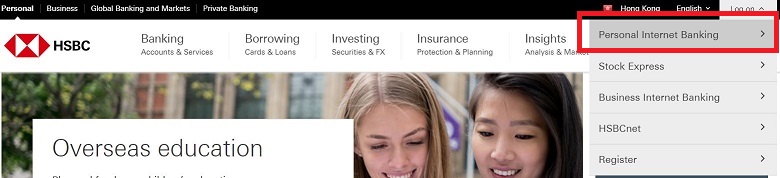
ログインが完了したら、下記のようなメニューが表示されますので、
Market information>Market informationを選択します。

ここで、Investment portfolioやStock Expressといういかにもなメニューを選択すると、ウォッチリストを表示する機能はあるのですが、作成する機能が見つかりません。
私は、多くの時間をこの2つの機能で割いたのですが、肝心のウォッチリストを作成する機能を見つけることはできませんでした。。。
もしかしたら追加方法があるかもしれませんので、どなたかコメントいただけると幸いです。
Market informationを選択すると、下記の画面になりますので、左側のメニューから「Share Watch」を選択します。
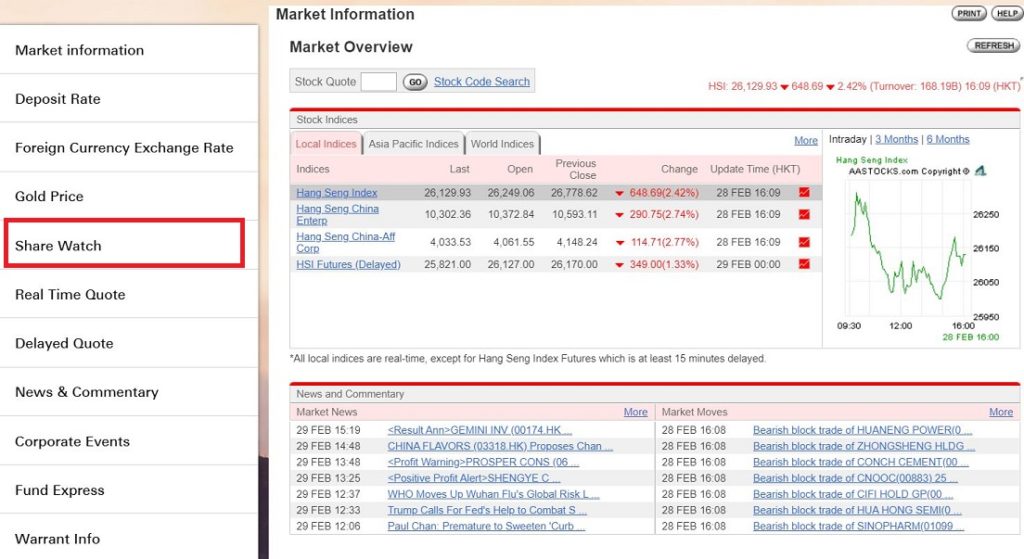
Share Watchを選択すると、下記の画面になります。
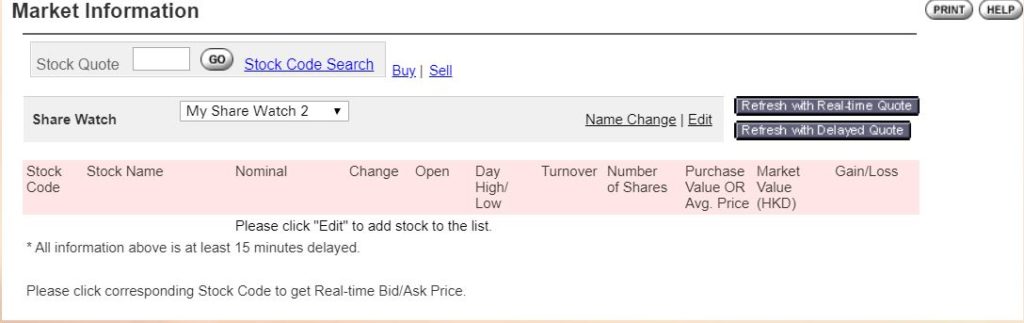
初期画面では、もちろん株式は登録されていませんので、画面上側の”Stock Code Search”を選択します。
ここでは、アルファベットもしくは検索直接入力で株式の検索が可能です。
今回は試しに、香港の通信会社であるPCCW (0008) を検索してみました。
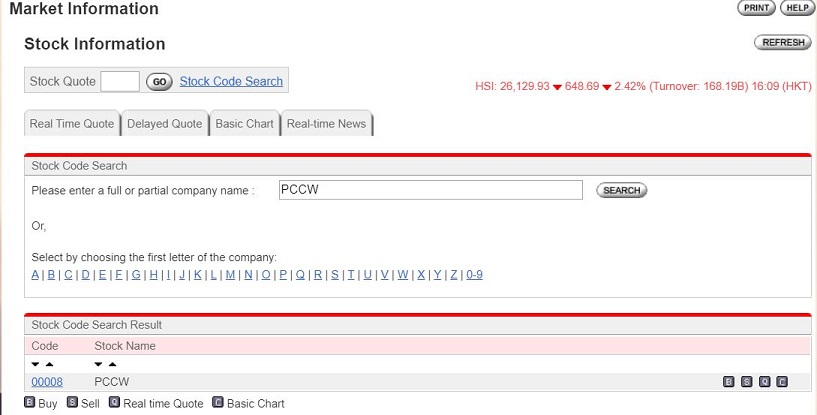
検索が完了したら、Code番号(PCCWは0008)を選択します。
PCCWの株式詳細情報が表示されます。
画面上部に”Add to Share Watch”というメニューが表示されますので、こちらを選択すればShare Watchへの登録が完了します。
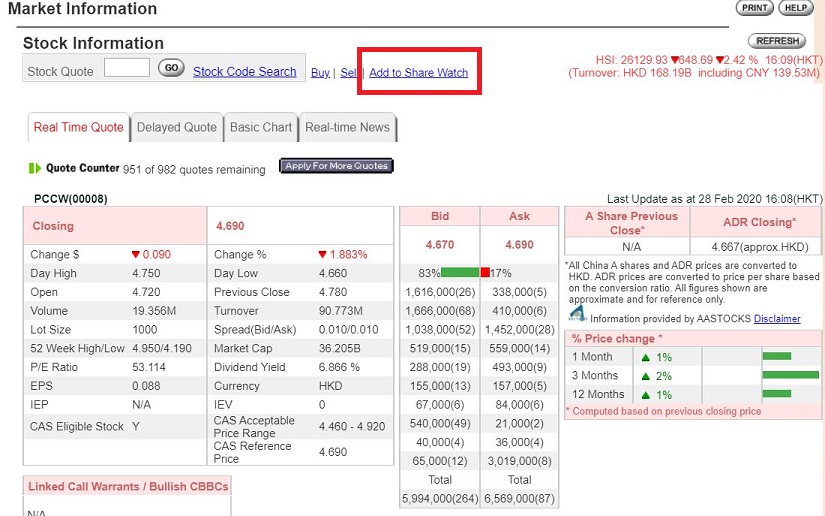
登録が完了すると、最初の画面に戻れば下記のように追加登録した株式の確認が可能となります。
株式を購入した場合は、”Number of Shares”や”Purchase Value”の値を更新しておくと、日々の価格差の確認が可能となります。
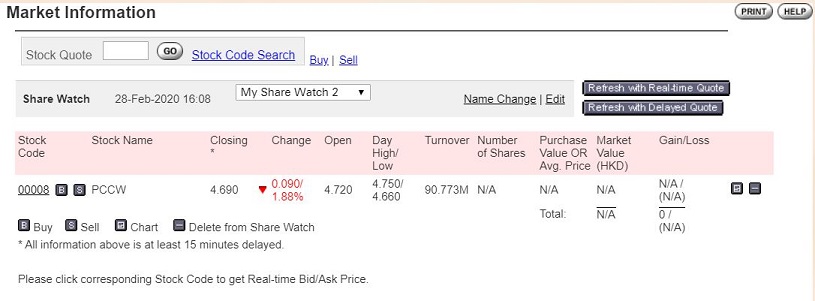
香港HSBC 投資口座の株式売買
ウォッチリスト作成に比べたら、香港株式売買はとても簡単です。
購入したい株式銘柄が見つかったら、Market informationで銘柄コードを選択します。
画面上側の”Buy”を選択します。
Lot Sizeが最低オーダー数になりますので、必ず確認しておきましょう。
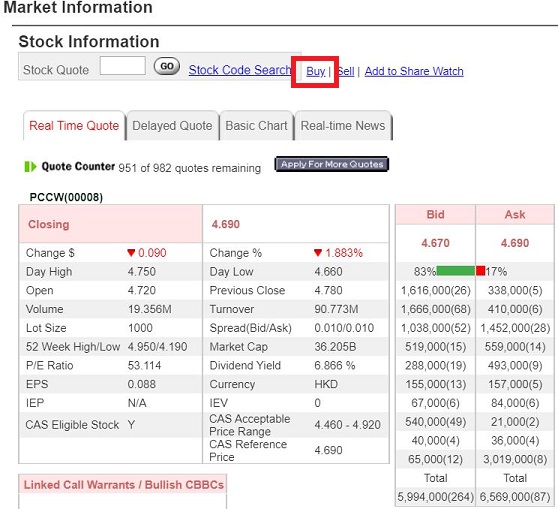
その後の流れは簡単ですね。
指値の場合は価格、Lot数、期限等を入力、成行の場合はLot数のみを入力して”Go”を選択します。
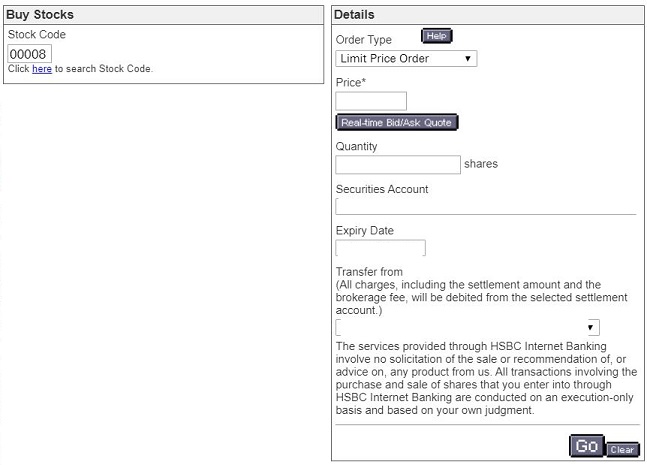
これで、HSBCでの香港株式売買の流れは完了となります。
株式購入を完了したら、ウォッチリストの”Purchase Value Average”を更新しておきましょう。
登録しておくことで、現在値との差が簡単にわかるようになります。
SBI証券ですと価格差は自動で分かるのですが、HSBCの場合は自分で登録をしないと、現在の株価が購入時より上がっているのか下がっているのかわかりません。
まとめ
以上、香港HSBCの投資口座開設方法、ウォッチリスト作成方法、そして香港株購入方法の流れを紹介しました。
コロナウイルス(COVID 19)で、香港の株式市場もあれていますが、香港の株式投資に興味がある方のご参考になれば幸いです。








コメント